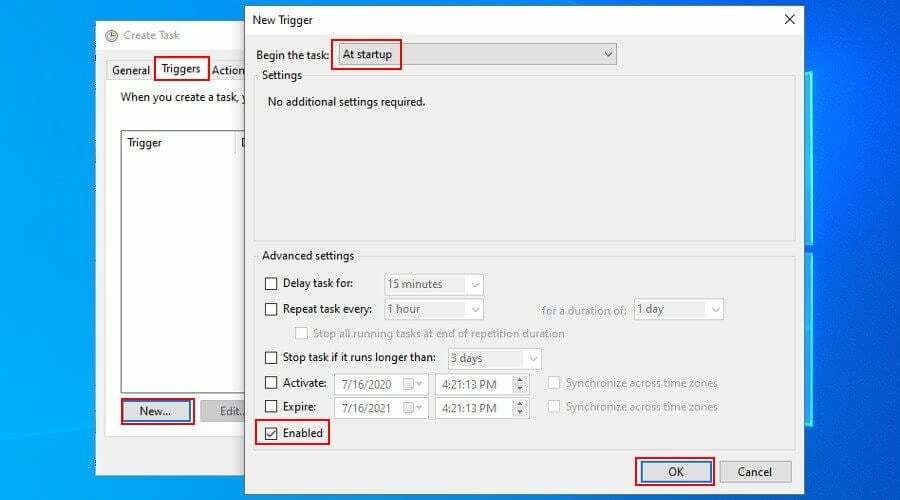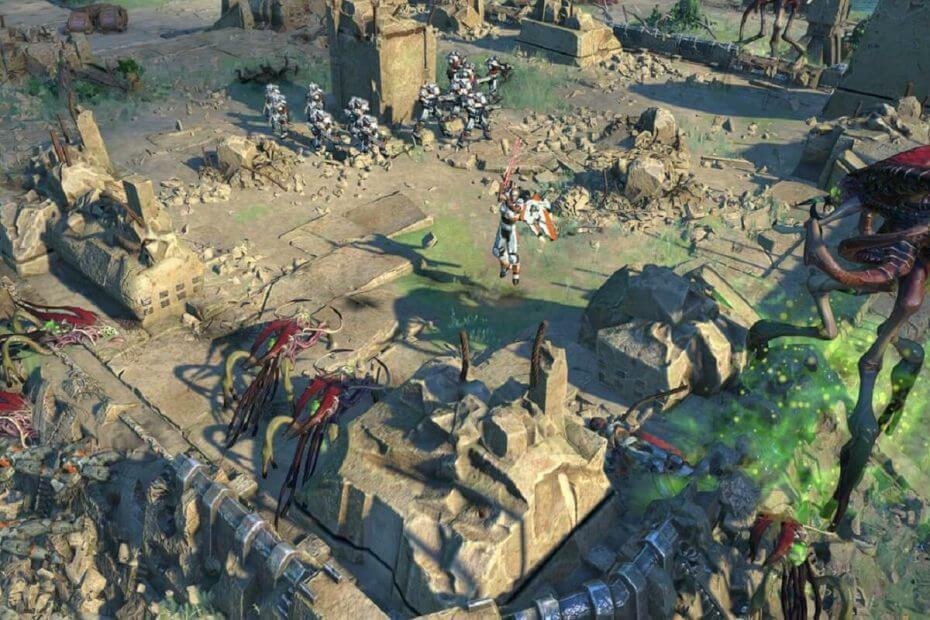Ved Sreelakshmi Menon
Hurtig brugerskift er en nyttig funktion, hvis du har mere end en konto. Ved hjælp af dette kan brugere skifte mellem konti på en enkelt enhed. De behøver ikke at logge ud for at gøre det. Det gør mange brugere i stand til at bruge en enkelt enhed på samme tid. Opgaverne fra den ene bruger afbrydes ikke af den anden bruger. Dette indlæg viser aktivering eller deaktivering af hurtig brugerskift ved hjælp af to metoder.
Læs også:Sådan aktiveres og deaktiveres hurtig opstart i Windows 10
Først og fremmest kan du bruge Group Policy Editor.
Metode 1 - Brug af gruppepolitisk editor
- Trykke Vind + R at starte Løb.
- Skriv følgende kommando. Trykke Gå ind.
gpedit.msc

- Group Policy Editor åbnes. Udvide Lokal computerpolitik. Åben Computerkonfiguration.

- Vælg derefter Administrative skabeloner. Dette falder ned et par muligheder.

- Vælg System.

- Til sidst skal du vælge Log på.

- Klik på Skjul indgangspunkter til hurtig brugerskift.

- Klik på for at aktivere hurtig brugerskift Aktiveret. Når du ønsker at stoppe, kan du klikke på Deaktiveret.

Sådan bruger du registreringsdatabasen til de samme resultater.
Metode 2 - Brug af registreringsdatabasen
- Trykke Vind + R nøgler. Dette åbner Løb.
- Skriv følgende kommando. Klik på OK.
regedit

- Vælg HKEY_LOCAL_MACHINE.

- Vælg derefter SOFTWARE.

- Vælge Microsoft.

- Klik på Windows.

- Klik derefter på Nuværende version.

- Vælg til sidst Polier efterfulgt af System.

- Søg hvis et felt kaldes HideFastUserSwitching eksisterer.
- Hvis det ikke gør det, så Højreklik på System. Hold musen rundt Ny. Vælg Ny DWORD 32-bit værdi.

- Navngiv det som HideFastUserSwitching. Trykke Gå ind nøgle.

- Dobbeltklik på HideFastUserSwitching. Indstil værdidata som 0 for at aktivere hurtig brugerskift. Indstil værdidata som 1 til Deaktiver.

Når du er færdig, kan du deaktivere hurtig brugerskift og gå tilbage til forrige tilstand. Næste gang du har et par mennesker, der ønsker at bruge den samme enhed, skal du prøve det. Ved hjælp af dette kan du gå videre med dit vigtige projekt, mens en anden ser deres yndlingsfilm! Håber det hjælper!